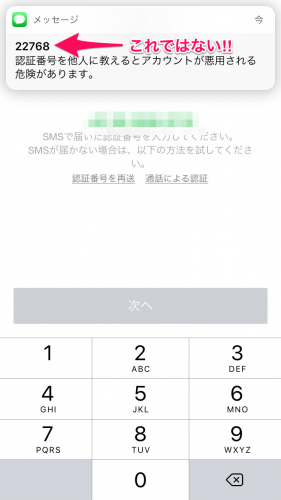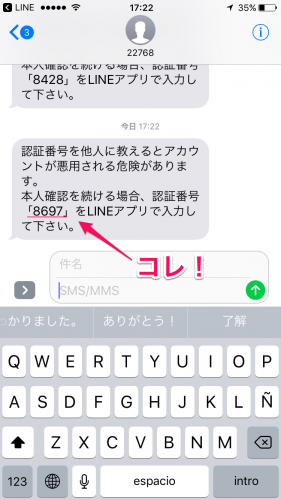こんにちは!SNS LABOです!今回は、機種変更の際にiPhone版のLINEトーク履歴を一括でまとめてバックアップ&復元して引き継ぎする方法を手順で紹介していきます!
今回はiCloudを利用した、PCがなくてもiPhoneだけで完結する「一番簡単」なやり方を紹介しますので、初めて引き継ぎをする方でも簡単にできます。
また、「バックアップや復元ができない!失敗した!」といった場合の対処方法も解説するのでチェックしてくださいね!

iPhoneでLINEトーク履歴をバックアップして引き継ぐ方法一覧
機種変更や、アプリの入れ直しなどでiPhoneに入っているLINEデータを引き継ぎたい時には、LINEアカウント情報(メールアドレス+パスワード)の入力によって友だちリストなどを自動的に引き継ぐことができる仕組みになっていますが、実はこの作業だけではトーク履歴を引き継ぐことができません。トーク履歴をそのまま引き継ぐためには『トーク履歴のバックアップ→復元』という別作業が必要になります。
LINEトーク履歴のバックアップ保存する方法はいくつかあります↓
- iPhoneをパソコンに接続し、iTunesにバックアップデータを保存する。
- iCloudにバックアップデータを保存する。
- LINE内ストレージ『Keep』や『トーク』に必要なやり取りや画像のみを保存する。
上の方法の中で最もカンタン、しかもiPhone一つでできるのが『iCloudにバックアップデータを保存する』方法。LINEアプリ内からトークデータ(画像やスタンプも含む)を一括で保存し、新端末LINEから一括で復元できるのでPCいらず。誰でもカンタンにトークデータを移行することができます。
iCloudを使ってトーク履歴を一括でまとめてバックアップ&復元する方法
【下準備】iOSとLINEバージョンを最新に!
- iOSアップデート:設定>一般>ソフトウェアアップデート(iOSが表示された場合は『アップデート』する)
- LINEバージョン:AppStoreアプリ>右下『アップデート』>利用可能なアップデートにLINEが表示されている場合は『アップデート』する。
1.バックアップデータをiCloudに保存する。
 設定
設定 >『トーク・通話』>『トーク履歴のバックアップ』をタップ。
>『トーク・通話』>『トーク履歴のバックアップ』をタップ。- 『今すぐバックアップ』をタップ。
- 『前回のバックアップ』の欄の日時が更新されていればOKです♪



2.アカウントの引き継ぎをする【旧端末側】
アカウント引き継ぎ(アプリ削除後の再インストール→ログインも含む)では登録メールアドレス・パスワードの入力が必要になるので、まずは旧LINE側からメアド登録が済んでいるかを確認し、その後引き継ぎ設定を行います。
- 旧端末側LINEから
 設定
設定 >『アカウント』>『メールアドレス』が登録完了になっていることを確認。
>『アカウント』>『メールアドレス』が登録完了になっていることを確認。 - (ログインに失敗した時のためにFacebook連携をしておくと安心です)
- 旧端末側LINEから
 設定
設定 >『アカウント引き継ぎ設定』> ON(ポップアップでOKタップ)にする。
>『アカウント引き継ぎ設定』> ON(ポップアップでOKタップ)にする。


LINEアカウントの引き継ぎ手順の詳細はコチラ↓
【2017年最新】LINEの引き継ぎ方法!準備から復元まで徹底解説!引き継ぎできない場合の対処法も
3.アカウント&トーク履歴の引き継ぎをする【新端末側】
- LINEアプリを起動。
- ログインをタップし、先ほど確認した登録メアド・パスワードを入力。
- ポップアップ(『旧端末のLINEが使えなくなります..』)で『OK』をタップ。
- 電話番号を入力し、届いたコード(4桁)を入力。
- 『トーク履歴をバックアップから復元』をタップ。
- 年齢認証を選択し完了♪(ここで『しない』を選択しても後から設定できます。)


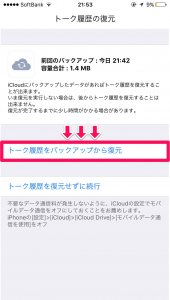
うまくバックアップできない原因と対処方法

この原因はiCloudの空き容量不足。この問題は①iCloud側のストレージ空き容量を増やす②LINEバックアップデータを軽くするのどちらかの方法で解決できます↓↓↓
☆iCloud側のストレージ空き容量を増やす方法☆
iPhone設定アプリ>自分のアイコンタップ>iCloudでデータの割合が多いコンテンツをチェック(たいていの場合は『写真』と『バックアップ』のデータが大きいです。)ここでは、バックアップデータから写真を削除することでストレージ容量を空ける方法を紹介します。
- 『写真』をタップし『iCloudフォトライブラリ』をOFFにする。
- 『iCloudをバックアップ』>『今すぐバックアップを作成』をタップ。
これで空き容量が確保できるハズです。この動作ではバックアップデータが削除されるだけなのでiPhone本体から写真データが消えることはありません。(※iPhone写真データを保存しておきたい場合は『Googleフォト』など専用ストレージに移しておく方法がオススメです。)
☆LINEのバックアップデータを軽くする方法☆f
バックアップデータのサイズが大きすぎる場合は、LINEアプリ>![]() 設定
設定![]() >『トーク・通話』>『データの削除』から不要なデータを削除するとバックアップデータのサイズを小さくすることができます。
>『トーク・通話』>『データの削除』から不要なデータを削除するとバックアップデータのサイズを小さくすることができます。
バックアップを作成する際、『一時的なエラーによりリクエスト完了できませんでした』というエラーメッセージが表示されることがあります。この場合には4G(または3G/LTE)回線からWi-Fiに切り替えを行うと動作が改善することがあります。

『トークのバックアップ』画面で、このメッセージが表示される場合は、iPhone設定アプリのiCloudからLINEを連携します。
- 設定
 から自分のアイコンをタップ。
から自分のアイコンをタップ。 - iCloudをタップ。
- 画面を下にスクロールし、『LINE』をONにする。

トーク履歴のバックアップを復元できず引き継ぎできない原因と対処方法
 パスワードを忘れてLINEにログインできない。
パスワードを忘れてLINEにログインできない。
LINEのメールアドレス・パスワードを忘れてしまった!という場合には、『Facebookでログイン』を使ってアカウントの引き継ぎをすることが可能です。旧端末が手元にある場合には、旧端末側のLINEからメアドの確認・パスワードの再設定ができます↓
諦めてLINEアカウント新規登録する前にチェックしてくださいね。
 設定
設定 >『アカウント』をタップ。
>『アカウント』をタップ。- メールアドレスを確認。
- パスワードを忘れた場合は新しいパスワードを設定。
 エラー「正常に処理できませんでした」と表示される。
エラー「正常に処理できませんでした」と表示される。
連続でログインを試みて失敗した場合などに、『無効な電話番号です』『正常に処理できませんでした』などのエラーメッセージが表示されることがあります。端末の再起動などで動作が改善することもあるようですが、確実な打開策としては二つの方法があります。
- 24時間程度の時間を空けてから再度ログインする。
- Facebook認証でログインをする。
 電話番号認証がエラーになる。
電話番号認証がエラーになる。
新端末でのログイン時に必要になる『電話番号認証』では、LINE側から電話番号宛に4桁の認証番号がおくられてきます。ここで入力する番号はメールの件名に表示されるものではなく、メール本文に表示されるものなので注意。スマホに届くポップアップ画面に表示される番号ではないことに注意してください。(※メールを開き、本文に表示されている認証番号を入力します)
データSIMに乗り換えた場合や、SIM交換までの数日間の間で通話付きSIMが手元にない場合など、『自分の端末でSMS認証ができない』時には、次の方法で番号認証をすることが可能になります。
- Facebookログインを使う。(ただし旧端末からFacebook連携している場合のみ有効)
- 自分以外の電話番号を使ってSMS認証する。
- データSIMに『SMS』オプションを追加する。(通常150円程度)
自分以外の電話番号(家族や友だちなど)の番号をかりて認証をする場合には、認証後![]() 設定
設定![]() >『アカウント』から自分の番号に変更しておくのを忘れずに!
>『アカウント』から自分の番号に変更しておくのを忘れずに!
 トーク履歴中の画像が消えた。
トーク履歴中の画像が消えた。
トーク履歴には『トーク中の画像』も含まれるため、トークのバックアップをとらずにアカウント移行をした場合にはトーク中の画像も消えることになります。アカウント移行前であれば、次の方法でトーク中の画像を残すことが可能です↓↓↓
- スマホ端末に保存しておく。
- LINE『Keep』に保存しておく。(詳細後述)
- LINEの『アルバム』に保存しておく。(詳細後述)
- トーク全体のバックアップデータを保存しておく。(前述)
LINE内のストレージ『Keep』や『ノート』などのデータはアカウント情報と一緒に引き継がれるため、バックアップ作成の必要がありません。保存したいデータが少量の場合には、LINE内『Keep』か『ノート』に保存しておく方法がオススメです。↓↓↓
[icon image=”star”] Keep / ノートに画像を保存する方法。
- 画像を長押しし『Keepに保存』または『ノートに保存』をタップ。
- 全ての画像を選択し終わったら『Keep』または『ノート』をタップ。
- (『ノート』に保存する場合は『投稿』をタップし完了)


保存した写真は自分のプロフィール→Keep![]() から見ることができます。
から見ることができます。
ノートに保存した写真はトーク画面上で左スワイプ(または![]() メニュー内ノート
メニュー内ノート![]() )から見ることができます。
)から見ることができます。
<関連記事>
- 機種変更でAndroid版LINEのトーク履歴を一括バックアップ&復元し引き継ぐ方法
- 機種変更後LINEが引き継ぎ出来ない!失敗した場合の復元方法!トーク履歴やスタンプ、友達など復元しよう
- 【2017】機種変更でLINEのトーク履歴を引き継ぎする方法!バックアップから復元まで徹底解説!失敗時の対処法も【iPhone/Android】
- 【2017年最新】LINEの引き継ぎ方法!準備から復元まで徹底解説!引き継ぎできない場合の対処法も